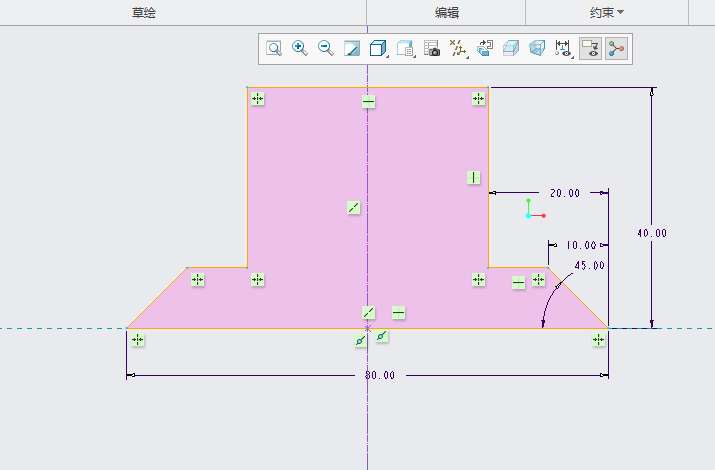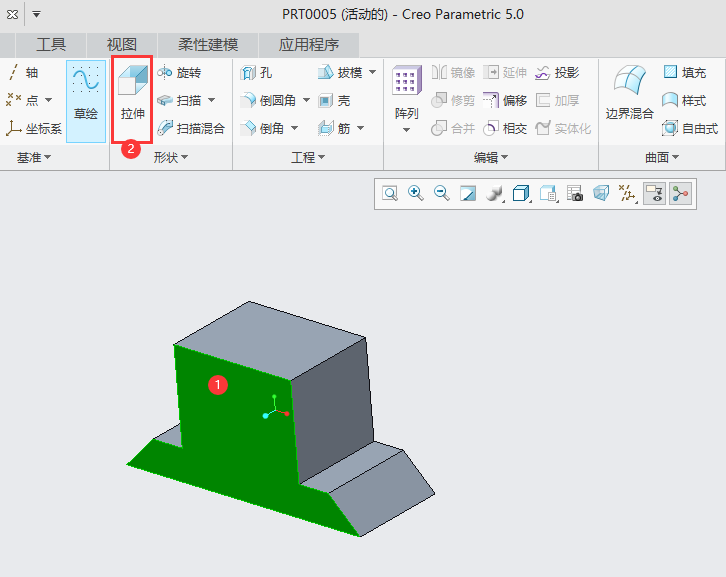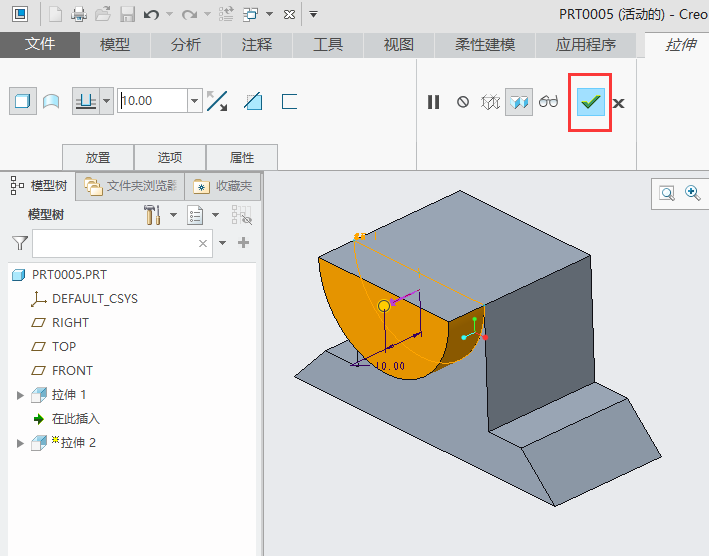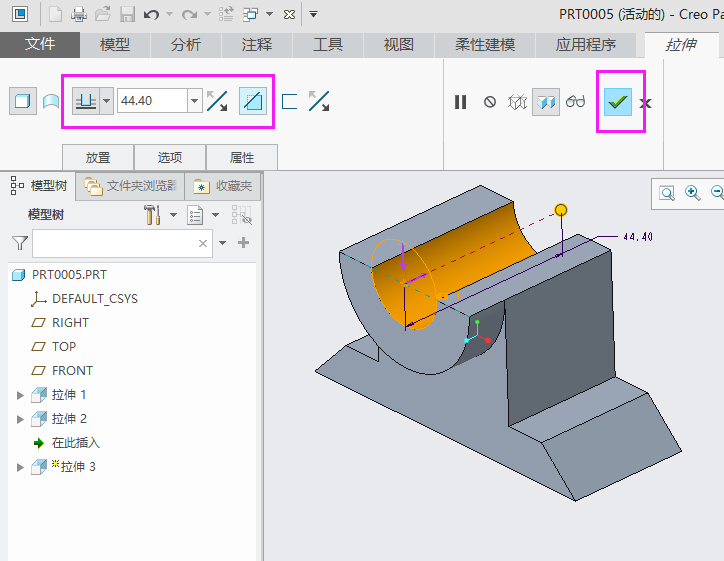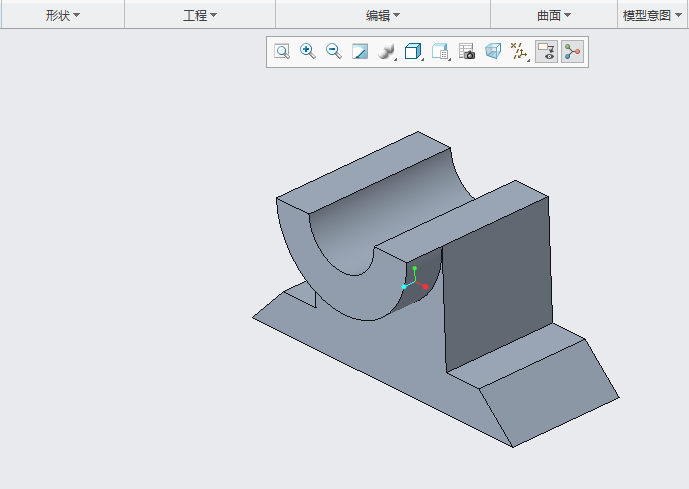|
|
|
|
| CREO如何减材料绘图练习的方法,具体操作过程步骤如下,希望能帮助到大家! |
|
1、效果图:
2、点击FRONT基准面,再点击拉伸。
3、然后点击草绘视图。
4、然后绘制草图出来。
5、设置拉伸厚度:30mm,然后点击确定。
6、选择实体的面,点击拉伸。
7、然后再绘制一个半圆出来。
8、同样拉伸厚度为10mm,点击确定。
9、选择实体的面,点击拉伸。
10、再绘制一个小圆出来,点击确定。
11、然后设置拉伸长度44,反向减除材料。点击确定。
12、这样就创建好的实体。
|